图解win7电脑浏览器收藏网页无法访问问题
发布时间:2019-02-13 15:47:21 浏览数: 小编:xiaoling
电脑浏览器中的收藏夹功能很多用户应该都不会陌生,使用收藏夹能帮助用户快速的访问所需的网页,只是近期有不少用户都反映自己win7电脑浏览器中收藏夹的网页都取法访问,这是什么情况呢?针对这个问题呢下面我们就一起来图解win7电脑浏览器收藏网页无法访问问题。
具体方法如下:
步骤一、点击开始菜单,并在开始菜单中找到运行选项 ;

步骤二、在窗口中输入regedit回车打开注册表 ;

步骤三、依次展开注册表目录[HKEY_CURRENT_USER/Software/Microsoft/Windows/CurrentVersion/Explorer/UserShell Folders];
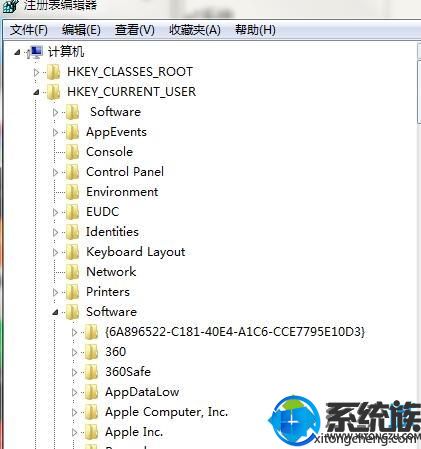
步骤四、单击UserShell Folders,找到右侧Favorites项,双击打开 ;

步骤五、修改此项数值数据为“%USERPROFILE%\FAVORITES”确定即可 ;

步骤六、重试打开IE浏览器收藏夹,就能正常使用了。
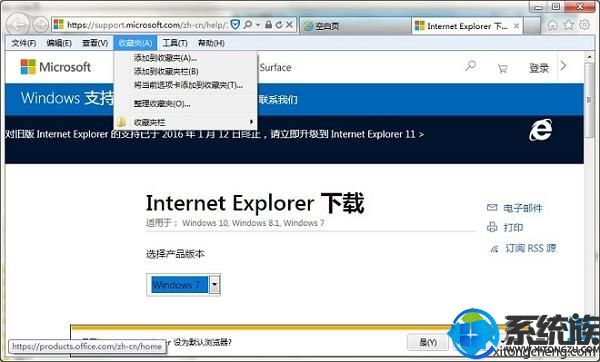
上述就是图解win7电脑浏览器收藏网页无法访问问题,用户们在使用过程浏览器收藏夹时无法访问收藏的网页可参考上述内容来解决。


















